Google Chromecast is een digitale mediaspeler waarmee u video-indelingen MP4, WebM, MPEG-DASH, Smooth Streaming en HTTP Live Streaming (HLS) kunt streamen op uw High Definition Television (HDTV). Het vereist een draadloze verbinding via internet of een op het netwerk aangesloten computer, tablet of smartphone. U kunt verschillende multimedia-inhoud afspelen, maar alleen door Google Cast ondersteunde indelingen kunnen rechtstreeks worden gestreamd.
Als je niet-ondersteunde formaten wilt afspelen, zoals MKV, VOB, FLV en AVI, heb je een videoformaatconverter nodig om films, tv-programma's en muziekvideo's met niet-ondersteunde formaten te streamen. We hebben een aantal beste videoconverters gekozen die je kunt gebruiken en die ook 4K-beeldmateriaal ondersteunen. Bekijk hier de lijst met de beste 4K-videoconverters. In dit artikel leert u over ondersteunde en niet-ondersteunde video-indelingen en hoe u deze kunt streamen met uw Chromecast-mediaspeler.

Dit artikel bevat:
- Deel 1:Chromecast wel en niet ondersteund Video-indelingen
- Deel 2:drie manieren om ondersteunde video's te streamen
- Deel 3:Vergelijkingsmethoden voor het streamen van ondersteunde video's
- Deel 4:Drie manieren om Niet-ondersteunde video's te streamen
- Deel 5:Vergelijkingsmethoden voor het streamen van Niet-ondersteunde video's
Deel 1:door Chromecast ondersteunde en niet-ondersteunde video-indelingen
De standaard Chromecast-videoformaten zijn MP4 en WebM. Het ondersteunt ook MPEG-DASH, Smooth Streaming en HTTP Live Streaming (HLS) videobestanden. Alle andere videoformaten worden niet ondersteund. De volgende informatie biedt een korte introductie van ondersteunde en niet-ondersteunde formaten.
Standaard ondersteunde Chromecast-video-indelingen zijn onder meer:
- MP4 - MPEG 4- of MP4-videobestanden gebruiken de standaard .mp4-extensie. Het wordt meestal gebruikt om video- en audiobestanden op te slaan.
- WebM – Een open videoformaat voor het web waarmee iedereen video- en audiocodecs kan streamen.
Sommige niet-ondersteunde video-indelingen zijn:
- AVI – AVI (Audio Video Interleave), het meest gebruikte formaat voor audio-/videogegevens op de pc, is een multimediacontainerformaat met video en audio.
- MKV – De Matroska Multimedia Container bevat video-, audio-, foto- of ondertiteltracks in één bestand.
- FLV – Flash-video-indelingen zijn videobestanden die via internet worden gestreamd met Adobe Flash Player.
- MOV – MOV is een multimediabestandsindeling die een en meer gegevenstracks bevat, zoals audio, video of tekst.
- VOB – VOB-bestanden (Video Object) zijn dvd-videobestandsindelingen die digitale video-audio, audio en ondertitels bevatten die relevant zijn voor dvd's.
- 3G2 – Dit is een videocontainerbestand voor audio, video en tekst dat een extensie is van MP4.
Wat zijn de verschillen tussen elk formaat? Controleer wat het videoformaat is?
Aangezien Chromecast slechts enkele video-indelingen ondersteunt, is het raadzaam een videostreaming-app te gebruiken waarmee u niet-ondersteunde indelingen kunt streamen, zoals M2TS, 3GP, DIVX, RM, RMVB, ASF, TS, DV, F4V, OGV, TOD. Met Wondershare Video Converter kun je bijvoorbeeld Chromecast gebruiken om niet-ondersteunde formaten via je Windows-computer naar je televisie te streamen.
Deel 2:drie manieren om ondersteunde video's te streamen
Er zijn verschillende manieren waarop u ondersteunde video's kunt streamen met uw Chromecast-mediaspeler, maar hier leert u drie van de meest gebruikte methoden. Je leert hoe je verbinding maakt via een computer, mobiel apparaat en via de YouTube-app.
1.Maak verbinding met uw mobiele apparaat
Om video's te streamen met uw mobiele apparaat, moet u de Chromecast-app downloaden en openen op uw Android- of iOS-smartphone of -tablet met Google Play of de App Store. De Chromecast-app is beschikbaar voor Android-tablets en smartphones via Google Play en voor iPhones en iPads in de App Store.
Opmerking: U moet ervoor zorgen dat uw mobiele apparaat is verbonden met uw wifi en niet met uw mobiele netwerk. U moet ook de nieuwste app hebben geïnstalleerd en zich op hetzelfde netwerk bevinden als uw Chromecast digitale mediaspeler.
2.Verbind met uw computer
Met Chromecast kunt u video's op uw tv streamen met uw Mac of pc met de Chrome-browser. Dit is de enige browser waarmee Chromecast compatibel is. Volg de onderstaande instructies om verbinding te maken met uw computer.
Stap 1. Open de Chrome-browser op uw computer en stel vervolgens Chromecast in.
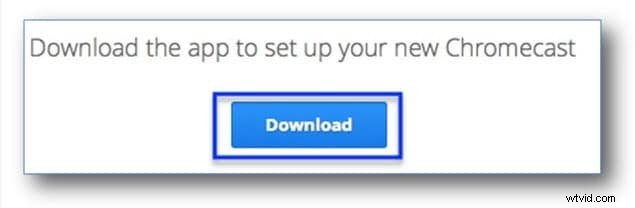
Stap 2. Download de Chromecast-app naar uw computer.
Stap 3. Selecteer hieronder de instructie die van toepassing is op uw computer.
i. Sla het bestand op uw Windows-computer op, voer de Chromecast-app uit en volg de aanwijzingen om het instellen van Chromecast te voltooien.
ii. Sleep op uw Mac OS X-computer de Chromecast-app naar uw map Programma's. U moet de map openen, de toepassing uitvoeren en vervolgens het Chromecast-apparaat selecteren. Volg de instructies om het installatieproces te voltooien.
3. Maak verbinding met YouTube
Volg de onderstaande instructies om YouTube te downloaden en in te stellen om video's op je tv te bekijken met je Chromecast-apparaat.
Stap 1. Sluit uw Chromecast-apparaat aan op een beschikbaar HDMI-slot op uw HDTV.
Stap 2. Wanneer uw Chromecast digitale mediaspeler veilig is aangesloten op uw tv, ziet u onder aan het scherm het Chromecast-startscherm met uw wifi-naam.
Stap 3. Download nu de YouTube-app op je Android- of Apple-tablet of -smartphone.
Stap 4. Verbind je Android- of Apple-apparaat met hetzelfde wifi-netwerk als je Chromecast-apparaat.
Stap 5. Open de YouTube-app op je Android- of Apple-apparaat en klik op het Cast-icoon om te beginnen met streamen video's.
Deel 3:Vergelijkingsmethoden voor het streamen van ondersteunde video's
De volgende tabel bevat een lijst met vereisten voor het streamen van ondersteunde video's met een computer, YouTube en een mobiel apparaat.
| Computer | YouTube | Mobiele apparaten | |
|---|---|---|---|
Deel 4:drie manieren om niet-ondersteunde video's te streamen
- Wondershare Video Converter - Het biedt een krachtige plug-in genaamd "Media Server", waarmee u zowel ondersteunde als niet-ondersteunde audio- en video-indelingen rechtstreeks naar Chromecast kunt streamen.
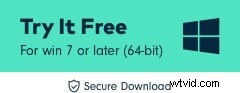
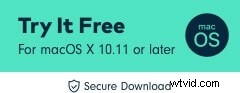
- Wondershare DreamStream-toepassing - DreamStream maakt HD-streaming mogelijk van pc en tablet naar tv via Chromecast. Hiermee kunt u tv-programma's, films en muziekvideo's met elk videoformaat naar uw tv streamen.
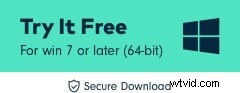
- RealPlayer Cloud – Met de Real Player Cloud-app kun je niet-ondersteunde video's naar je tv streamen met je computer of mobiele apparaat.
Deel 5:Vergelijkingsmethoden voor het streamen van niet-ondersteunde video's
De volgende tabel bevat een lijst met vereisten voor het streamen van niet-ondersteunde video's naar uw tv met behulp van iDealShare-videoconverter, RealPlayer Cloud-app en Wondershare DreamStream.
| Wondershare Video Converter | Wondershare DreamStream-toepassing | RealPlayer Cloud | |
|---|---|---|---|
Uiteindelijk is het streamen van ondersteunde en niet-ondersteunde video-indelingen naar uw tv met Chromecast eenvoudig te realiseren met een van de besproken methoden en tools.
